ios15系统中加入了游戏模式功能,但是需要手动进行开启。通过自动化功能,我们可以在运行游戏的过程中让系统自动开启并进入游戏模式。ios15游戏模式怎么设置?本文就将为大家介绍苹果ios15自动游戏模式的设置教程,一起来看看吧!

iOS15游戏模式设置教程:
1、打开iPhone,在设置中找到【专注】。
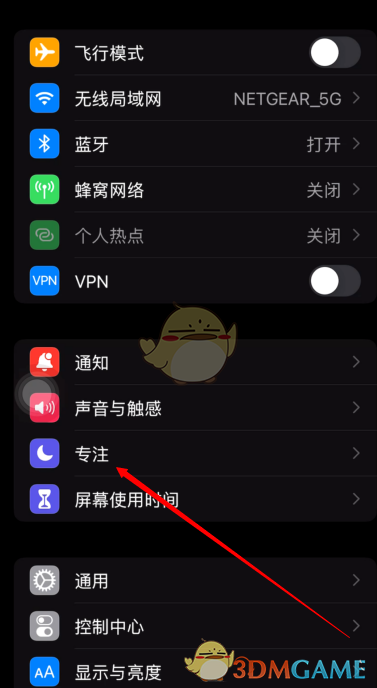
2、选择创建。
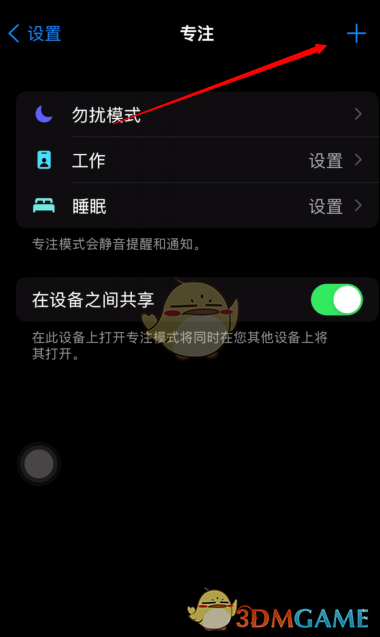
3、选择游戏。
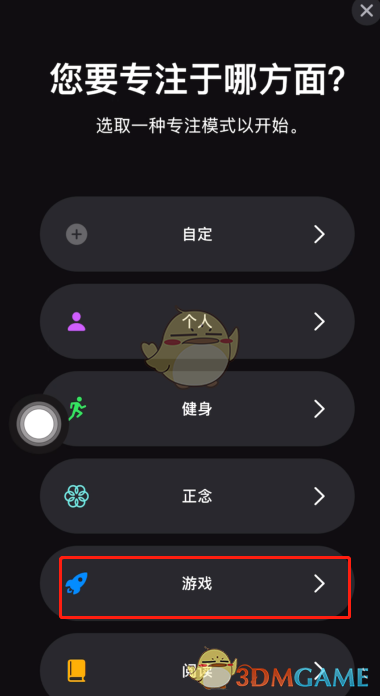
4、点击下一步后,我们可以将所有干扰的提醒功能都关掉。
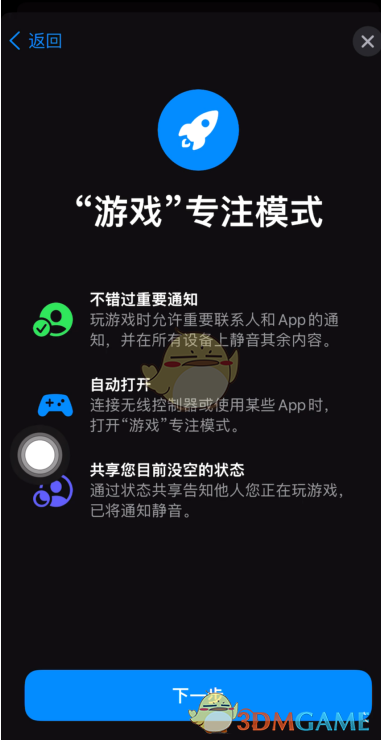
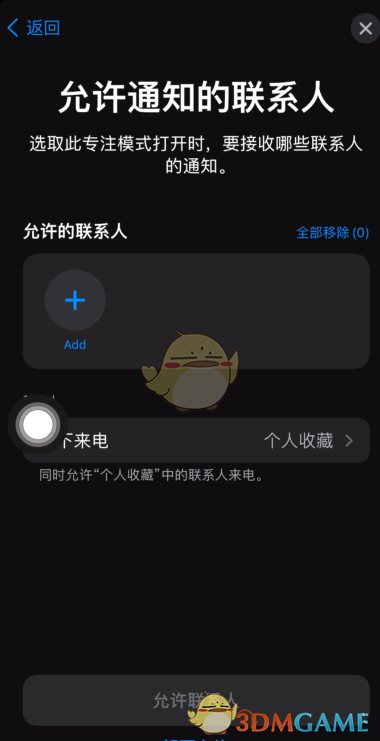
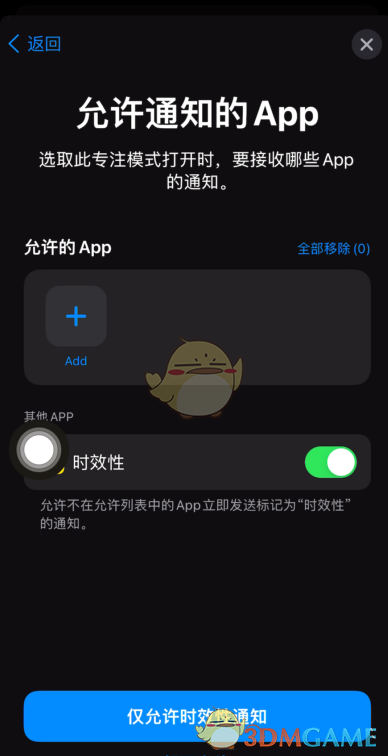
5、然后选择自动打开游戏模式。

6、然后选择添加APP的自动化。
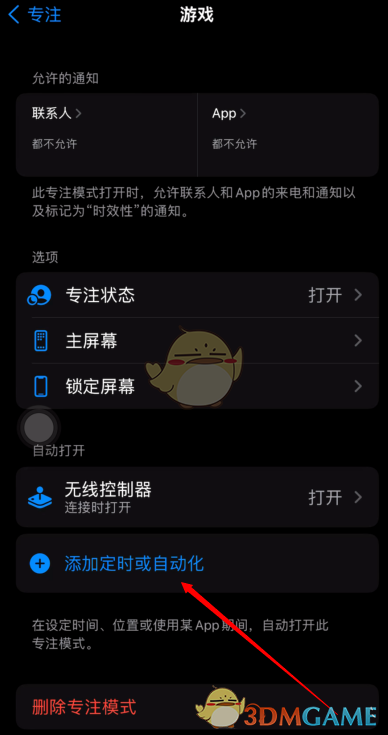
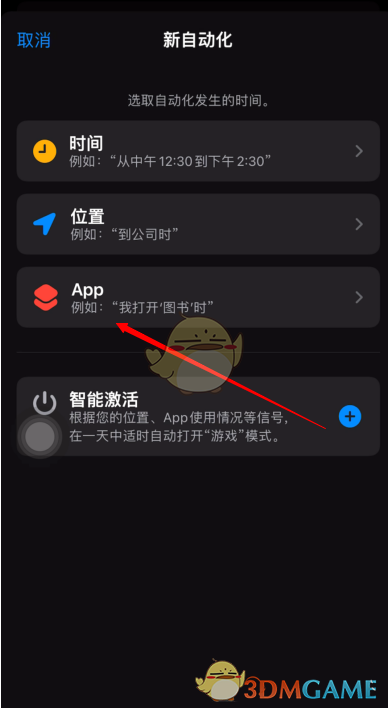
7、添加游戏。
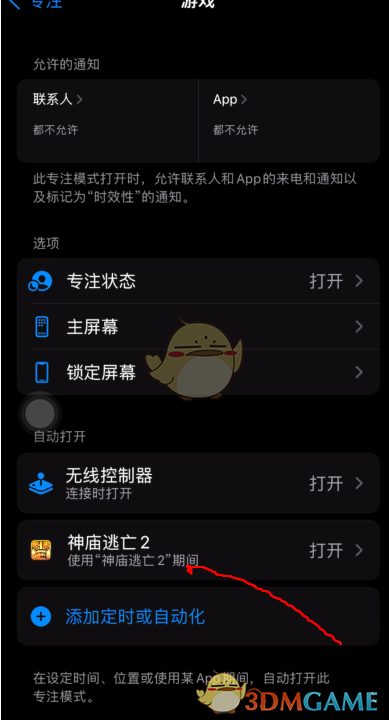
8、最后在打开游戏时就可以看到自动打开的游戏模式了。

以上就是小编带来的ios15游戏模式怎么设置?苹果ios15游戏模式设置教程,更多相关资讯教程,请关注游戏资讯网。

















相关文章